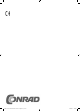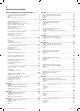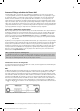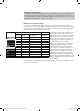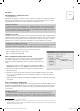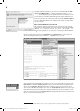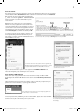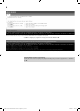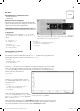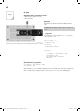User manual
7
Tester la carte Io
T
V
ous pouvez tester la carte après exécution de la mise à jour du fi rmware. Ouvrez pour cela le moniteur
sériel de l’Arduino IDE via Outils/Moniteur série
l
. Paramétrez le transfert de données sur 57600 Baud.
Dans la
f
enêtre de sortie du texte lisible doit maintenant
a
pp
araître . La sortie con
fi
guration e
ff
ectuée avec succès!
termine l’o
p
ération et est suivie d’in
f
ormations
p
our le
réseau sans
fi
l
.
Maintenant vous pouvez tester avec votre Smartphone
A
ndroid si vous voyez également le réseau sans fi l. Pour
cela activez le Bluetooth sur votre Smartphone et après un
court moment le réseau sans fi l doit apparaître. Sélection-
nez maintenant le réseau sans fi l (dans la capture d’écran
su
iv
a
n
te
B
luethin
g
103
)
et confi rmez la sélection
p
ar
O
K
.
Le nom de la carte IoT sur votre système commence éga
-
lement par Bluething mais fi nit éventuellement par un
autre numéro. Le numéro est généré individuellement avec
l’
ad
r
esse
MA
C
de
v
ot
r
e
ca
r
te
.
Ap
rès la saisie du bon mot de
p
asse le réseau a
pp
araît sous APPAREIL
S
COU
PLÉ
S
. M
a
in
te-
nant votre Smart
p
hone
p
eut communi
q
uer avec la carte IoT
.
Faire c
l
i
g
noter
l
a DEL On-Boar
d
Il
f
aut encore tester la programmation de la carte IoT. Comme exemple on utilise le Blink
-
Sketch intégré dans l’arduino IDE. Choisissez donc dans le menu Fichier/Exem
p
les/0.1 Basics
/
Blin
k
.
Cliquez maintenant en haut à gauche sur le symbole rond avec la
fl
èche pour uploader le pro
-
gramme sur la carte IoT branchée, ce qu’on appelle aussi
fl
ash
.
Une fois l’upload terminé, la DEL D2
(
près du raccordement D13
)
clignote sur la carte IoT. Main-
tenant la carte est prête à
f
onctionner pour les jours à venir
.
Le nom du réseau dans cet exemple est Bluethin
g
10
3
et le mot de passe 1234.
V
ous devez saisir un mot de
p
asse
p
our la
co
nn
e
xi
o
n
a
v
ec
l
a
ca
r
te
I
o
T.
Dès
q
u’un a
pp
areil est cou
p
lé avec un Smart
p
hone,
une connexion est également possible sans renouve
-
ler le bala
y
a
g
e
.
Le nom de la carte IoT sur votre système commence également par
Bluething mais
fi
nit éventuellement par un autre numéro. Le numéro
est généré individuellement avec l’adresse MAC de votre carte.
Vous compi
l
ez
l
es
d
onn
é
es par
l
a coc
h
e, vous c
h
argez
l
e programme sur
la carte IoT avec la
fl
èche vers la droite.
15007-3 Conrad Adventskalender Internet of Things 2017_fr.indd 715007-3 Conrad Adventskalender Internet of Things 2017_fr.indd 7 13.08.2017 16:58:1313.08.2017 16:58:13